Сегодня речь пойдет о третьей версии знаменитого Андроид-эмулятора BlueStacks. Скачать Плей Маркет на ноутбук и ПК можно немного ниже, а пока давайте разберемся с его установкой, настройкой и приведем пример скачивания игры.
- Установка
- Подробный обзор
- Настройки
- Настройки экрана
- Настройки движка
- Инструкция для начинающих
- Перезагрузка движка
- Настройки скрытия программы
- Обновление системы
- Закрепить первым окном
- Вкладки
- Мои приложения
- Центр приложений
- Обратная связь
- Пример установки игры
- Видео по установке, настройке и работе с эмуляором
- Скачать BlueStacks 3 на ПК
Установка
О том, как правильно устанавливать вторую версию приложения можно прочесть в одной из наших статей, сегодня речь пойдет именно о третьей. Скачайте инсталлятор внизу этой странички и запустите его двойным кликом левой кнопки мыши.
- Когда файл будет запущен мы можем изменить путь установки. Для того чтобы это сделать кликаем по отмеченной на скриншоте надписи.
- Если целевой каталог менять не нужно или вы уже это сделали, идем дальше. Кликайте по кнопке с надписью: Установить сейчас.
- Начался процесс, ждем пока он будет окончен. У нас это заняло примерно 5 минут.
- По завершении программа начнет запускаться, на это тоже требуется немного времени. Тут так и написано: Первый запуск может занять 2 – 3 минуты, в зависимости от мощности ПК.
- После запуска эмулятора потребуется авторизация в программе. Нам нужен Google-аккаунт. Если его еще нет, пройдите регистрацию на официальном сайте поискового гиганта. О том, как это делается тоже можно прочесть в одной из статей на нашем сайте. Итак, выбираем язык, на котором будет отображаться эмулятор.
- И вводим данные от учетной записи Gmail. Для продолжения жмем серый треугольник, расположенный в правом нижнем углу.
- Далее, нас попросят ввести свои персональные данные. Они понадобятся для создания учетной записи.
Вводить достоверную информацию совершенно необязательно. Напишите что угодно, хоть «Алёша Пупкин».
Андроид эмулятор BlueStacks 3 установлен и готов к работе. Это, по сути, Play Market для вашего компьютера или ноутбука. Теперь можно установить и использовать любую игру из мира Android.
Иногда пользователи встречаются с ошибкой установки вида: Невозможно запустить движок виртуализации. Если это произошло и у вас, попробуйте просто переустановить программу, удалив ее перед этим, желательно при помощи продвинутых инструментов. Например, Revo Uninstaller.
Подробный обзор
После того как мы разобрались с установкой, можно поговорить о программе подробнее. Мы рассмотрим ее основные функции и приведем пример установки игры.
Настройки
Чтобы запустить настройки просто кликните по стрелочке, которую мы отметили на скриншоте ниже.
В главном меню Андроид-эмулятора содержатся следующие пункты:
- настройки экрана;
- настройки движка;
- инструкция для начинающих;
- громкость звука;
- перезагрузка движка;
- настройки скрытия программы;
- обновление системы;
- закрепить первым окном;
- о нас.
Каждый из пунктов меню мы будем рассматривать отдельно. Приступаем.
Настройки экрана
Тут можно установить любое разрешение эмулятора. Чем оно меньше, тем меньше будет потреблять системных ресурсов программа. Также получится настроить и DPI (качество изображения, измеряемое в точках на квадратный дюйм). Этот параметр тоже сильно влияет на требования к железу ПК. Так что, если программа тормозит, попробуйте уменьшить и разрешение картинки и DPI.
После того как изменения будут внесены, ПО придется перезагрузить. Об этом написано даже на кнопке, которую мы обозначили на скриншоте.
Настройки движка
Тут реализованы настройки движка программы. В первую очередь выберите тип обработки графики (DirectX или OpenGL), потом можно указать количество ядер центрального процессора и объем ОЗУ. Если вы не слишком хорошо разбираетесь в данной теме, лучше установите флажок Автоматически выделять RAM.
Точно так же, как и в предыдущем случае, после внесения изменений программу нужно перезапустить.
Инструкция для начинающих
Тут нет ничего интересного, читая нашу инструкцию, данный пункт вы можете просто игнорировать.
Перезагрузка движка
Данный инструмент нужен для перезагрузки нашего эмулятора в случае возникновения сбоя в его работе.
Настройки скрытия программы
В этом разделе меню можно задать сочетание кнопок, которые будут сворачивать программу.
Обновление системы
Если мы захотим проверить наличие новой версии БлюСтакс 3, добро пожаловать в данный раздел.
Закрепить первым окном
Если активировать триггер, Андроид-эмулятор окажется закрепленным поверх всех окон.
Вкладки
Теперь пришла пора рассмотреть главную рабочую область нашего эмулятора, которая переключается при помощи вкладок. Существует 3 стандартных вкладки и остальные, которые появляются с открытием нового приложения.
Стандартные вкладки:
- мои приложения;
- центр приложений;
- обратная связь.
Мои приложения
В данном меню отображается рабочий стол нашего БлюСтакс 3. По мере добавления новых приложений и игр их ярлыки будут появляться тут.
Также в правой нижней части окна есть 4 дополнительных кнопки:
- мультиоконность (можно запустить сразу несколько эмуляторов);
- Google Play (Плей Маркет);
- установка из APK;
- удаление приложений.
Центр приложений
Центр приложений, по сути, является тем же Google Play. Именно отсюда и устанавливаются все игры и программы от Android.
Обратная связь
Раздел Обратная связь нужен для отправки отчетов об ошибках или другой важной информации создателям БлюСтакс 3. Также тут можно найти ответы на основные вопросы, которые могут возникнуть у пользователя.
Пример установки игры
После того как мы подробно рассмотрели Android-эмулятор BlueStacks 3, можно переходить к конкретному примеру работы с ним. По вашим отзывам мы выбрали самую популярную игру и будем устанавливать именно ее. Остальным пользователям не стоит расстраиваться, точно так же можно скачать на компьютер и остальные программы с играми. Приступаем.
- Открываем программу и переключаемся во вкладку Центр приложений, вводим запрос в поисковое поле (отмечено цифрой 2) и кликаем по иконке увеличительного стекла.
- Теперь выбираем нужную нам версию игры.
- Далее, требуется нажать на заветную кнопку с надписью: Установить.
- Точно так же, как и в реальном смартфоне жмем Принять чтобы предоставить игре доступ к функционалу.
- И ждем пока наши злые птицы скачаются и установятся.
Готово. Теперь можно приступать к самой игре. Постарайтесь победить толпы непокорных свиней, которые прячутся за баррикадами из разного хлама.
С первого раза запустить Angry Birds нам не удалось, однако, когда мы воспользовались функцией Перезагрузить движок в главном меню, игрушка пошла на ура.
Чтобы настроить клавиатуру и мышь, воспользуйтесь кнопками в правой нижней половине окна.
Также рекомендуем бесплатно скачать и установить на свой ПК такие игры, как: Растения против зомби 2 или Бой с Тенью 2.
Видео по установке, настройке и работе с эмуляором
Скачать BlueStacks 3 на ПК
По расположенной ниже кнопке можно бесплатно скачать новую русскую версию программы на компьютер. Она скачана с официального сайта. Поэтому является полностью оригинальным. К тому же, согласно отзывам, программа занимает первое место среди других эмуляторов. Как получить рут (ROOT) права на BlueStacks 3 можно прочитать тут.
Системные требования:
- ОС Windows XP, Windows 7, Windows 8 и Windows 10;
- 2х процессор от 2 ГГЦ;
- видеокарта с поддержкой OpenGL или DirectX.

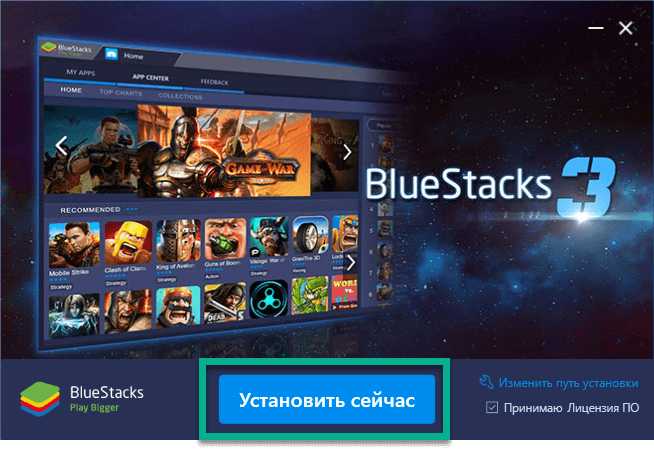

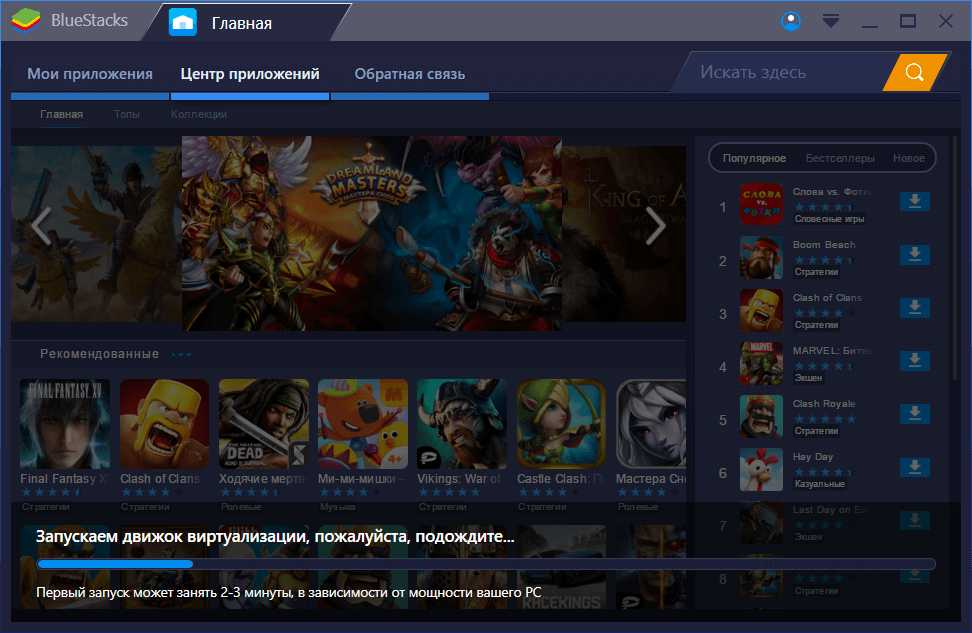
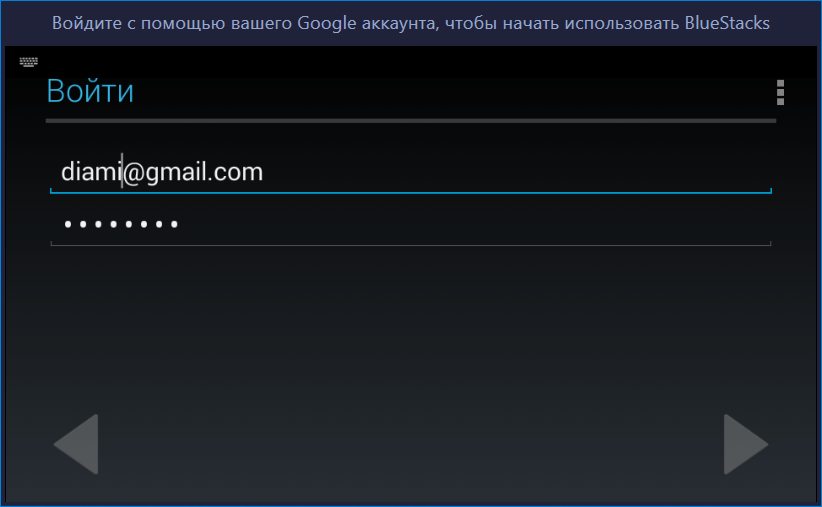
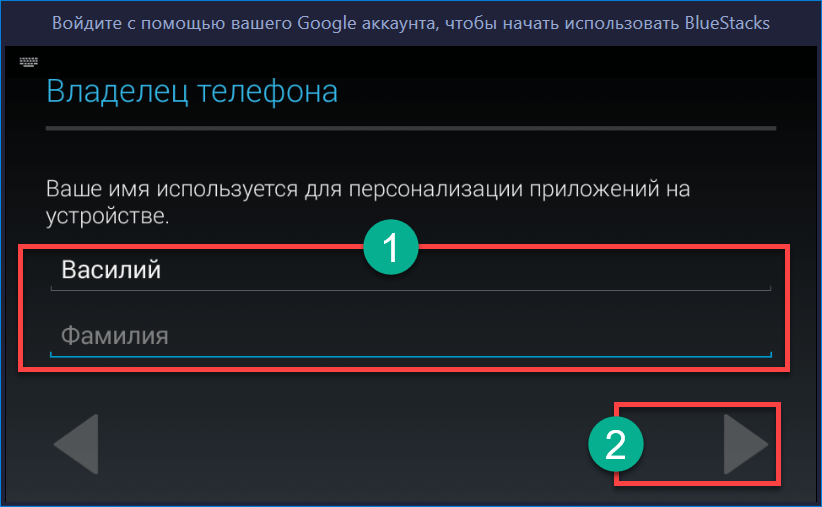
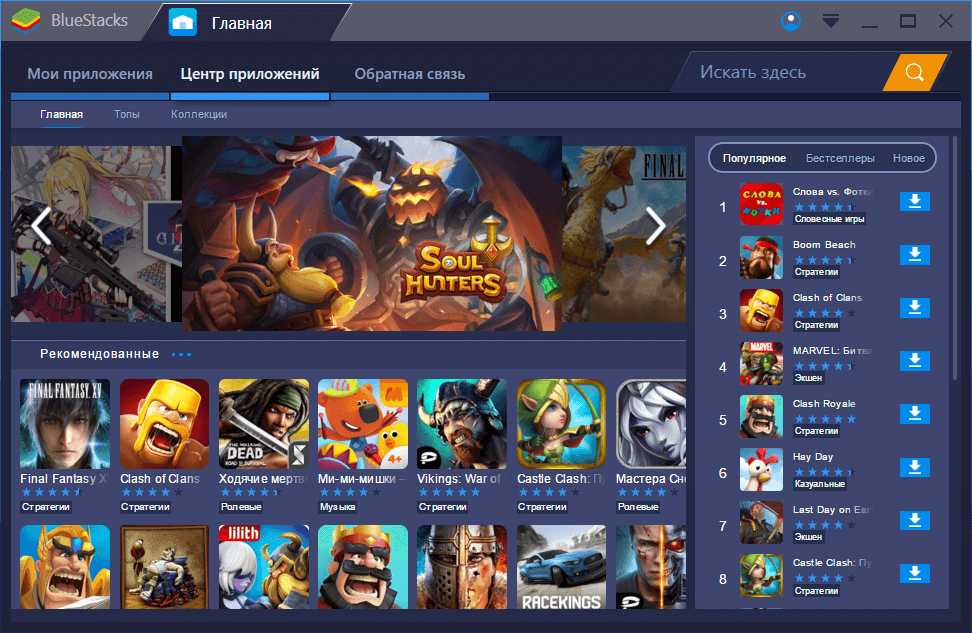
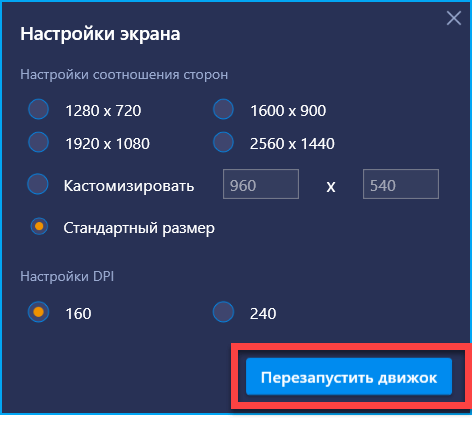

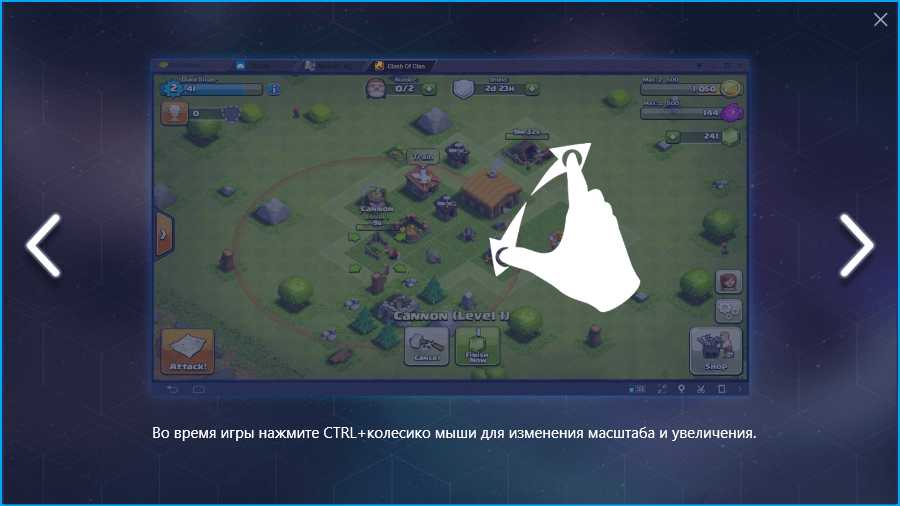
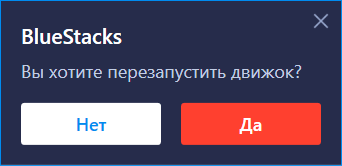
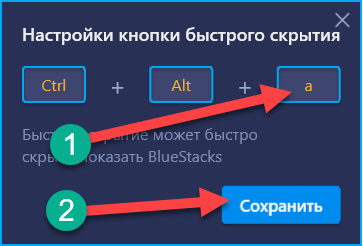
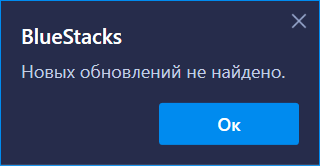
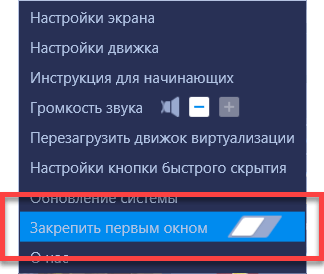
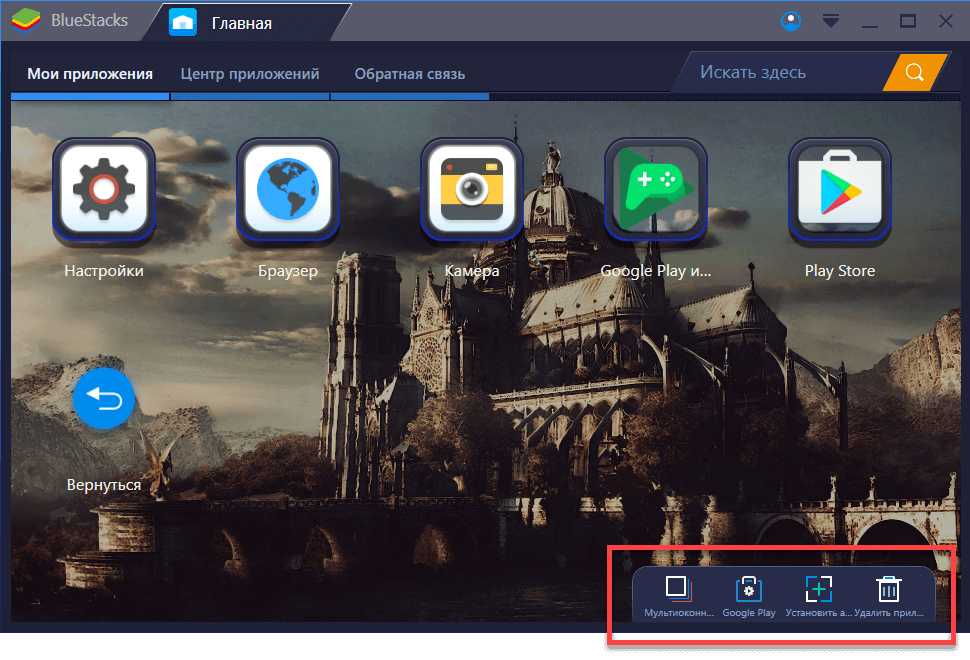
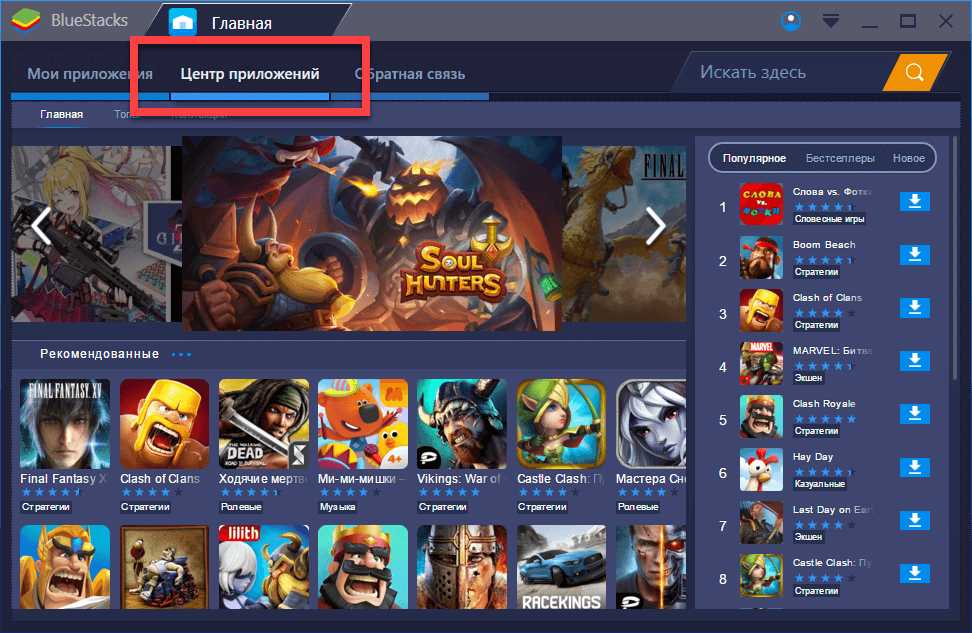
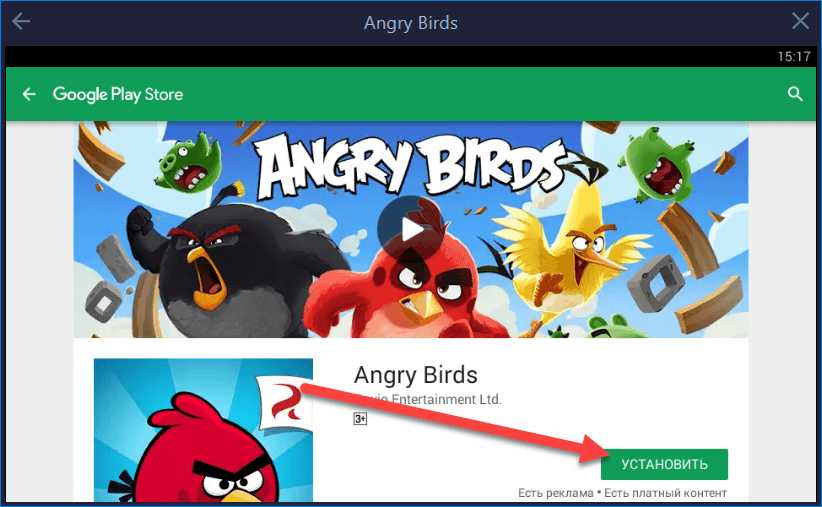
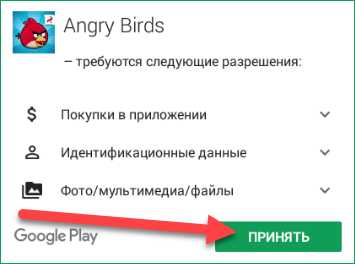
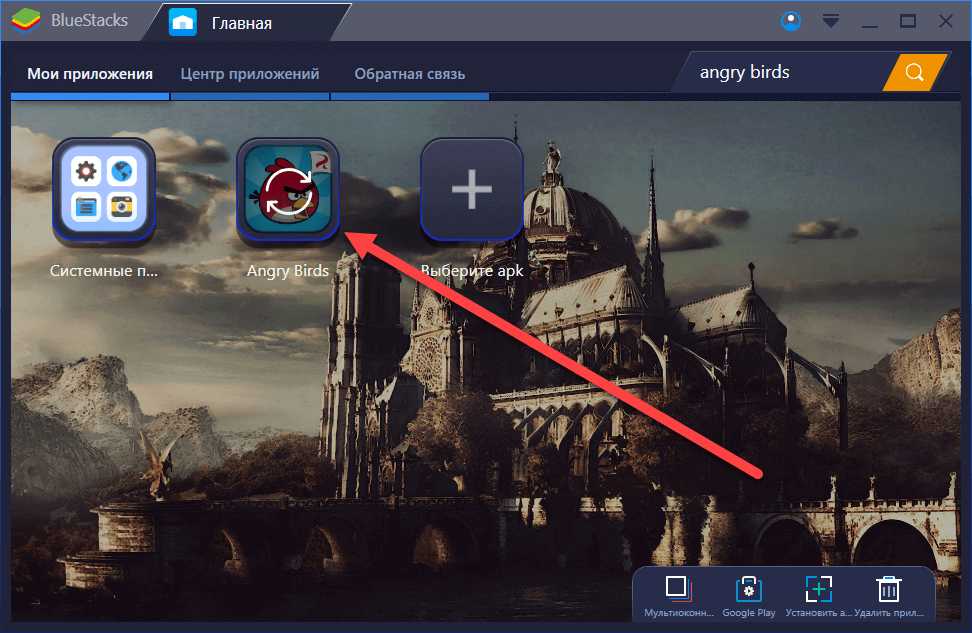
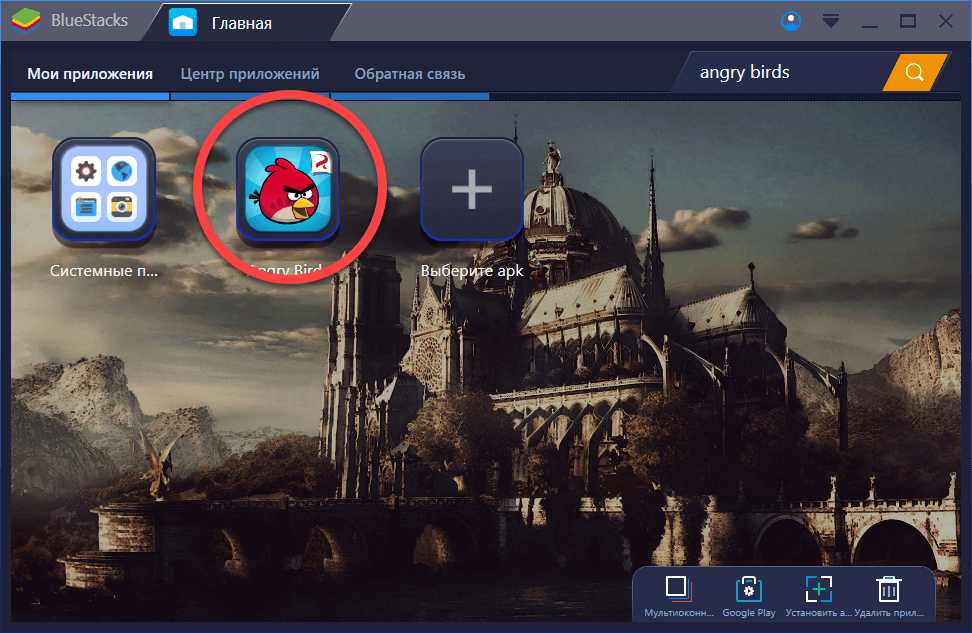
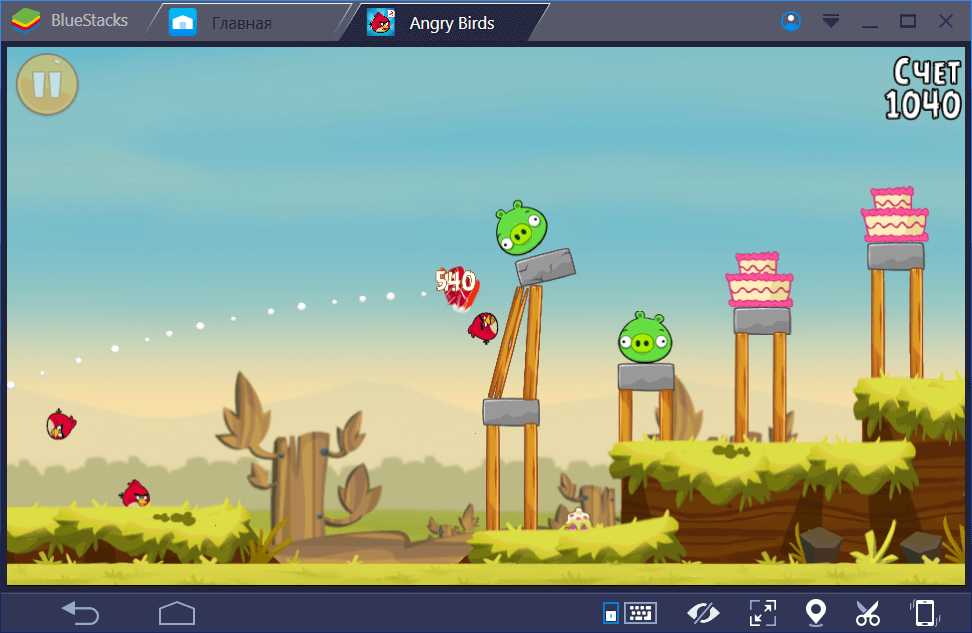






Исчерпывающе
угу))
3 раз качаю,и нехера,пишет что обновите до последней версии,а по идее эта самая последняя версия.
Что-то вы не то делаете. Ведь тут прямая ссылка на официальный сайт. А если обновления просит сам ROOT, выбирайте режим «Нормально».
так себе
Это лучший эмулятор. Я проверял, даже статья есть на этом сайте: https://zagruzi.top/android-na-kompyuter/plej-market-dlya-kompyutera.html
Скажите, пожалуйста. Проблем с добавлением контактов не будет? При моих предыдущих попытках установить whatsapp, мои поиски контактов заканчивались сообщением «аналог не найден.
Это такой нюанс… даже не знаю не проверял. Вы просто попробуйте.
Помогите пришлите сылку на сайт где можно скачать уже установлений блюстакс.Качала 34 раза з усех сайтов и оно не устанавливалсь.Помогите люди пожалуста!





















 :cry:.Если блюстакс утановится я лопну от радости!
:cry:.Если блюстакс утановится я лопну от радости! 








Скачать уже установленный нельзя. Нужно качать установщик и устанавливать. Тут можно и скачать: https://zagruzi.top/android-na-kompyuter/bluestacks-3.html#_BlueStacks_3.
как подключить джойстик X-box one ну или любой другой блютуз геймпад?
Вот так: https://youtu.be/NDbz-CezjlY
а мне пишет короче blustacks alredy is mashin
Это значит он установлен уже)
Это хороший сайт где можно скачать Релизы версий.
Благодарю.
Спасибо за это приложение все работает


Пожалуйста
Разив 20 скачував пишет оновления до последней версии невазможно удалите придедущий Bluestacks но я очистел всьо и всеодно нихера
Вот как нужно очищать: https://zagruzi.top/android-na-kompyuter/nevozmozhno-zapustit-dvizhok-virtualizatsii-na-bluestacks-3.html
Спасибо. теперь буду играть пробовать.
Скачать эмулятор bluestacks 3 бесплатно на русском для windows 7 8 10.
Я так понимаю, что есть уже и поновее версия?
Правильно понимаете: https://zagruzi.top/android-na-kompyuter/bluestacks-4.html
Что делать что бы заработал Play market в BlueStacks 100%
так он там и работает